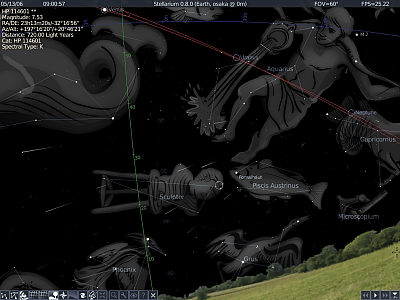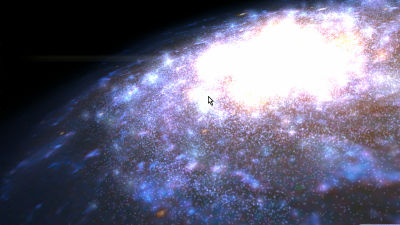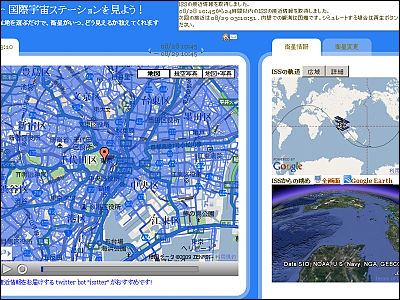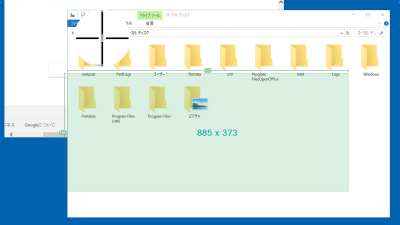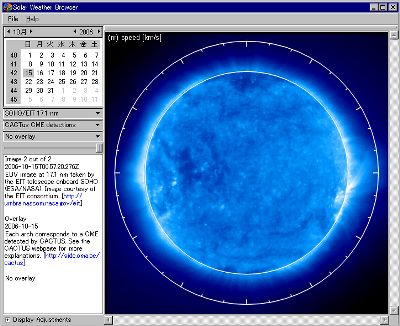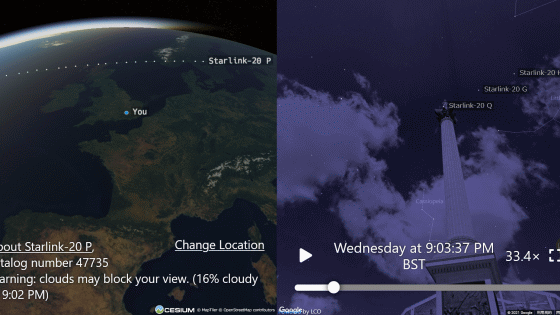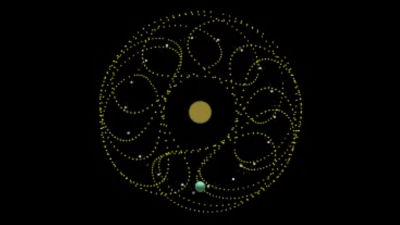投影法や球面鏡効果などの詳細設定も可能なPCで手軽にプラネタリウムが楽しめるオープンソースのフリーソフト「Stellarium」

星空をスクリーンに映し出してその動きを観察する「プラネタリウム」は一般的に、天文台や科学館、博物館などの施設でしか楽しむことができません。しかし、Stellarium Development Teamが開発を行うフリーソフト「Stellarium」は、簡単な設定や専門的な設定を行うことで、手軽に自身のPCでプラネタリウムを楽しむことが可能です。
Stellarium Astronomy Software
https://stellarium.org/en/
StellariumはLinux版やmacOS版、Windows版がリリースされています。今回は「Windows x86_64; Windows10+」をクリックしてダウンロードしました。

エクスプローラーから先ほどダウンロードしたファイルを開きます。

言語は「日本語」を選択。

使用許諾契約書に同意し、「次へ」をクリックします。

インストール先を設定し、「次へ」をクリック。
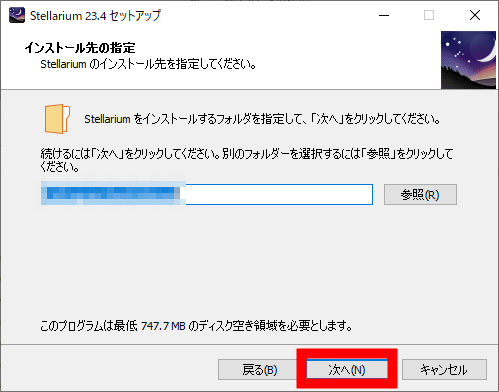
スタートメニューフォルダーの指定を行い、「次へ」をクリックします。
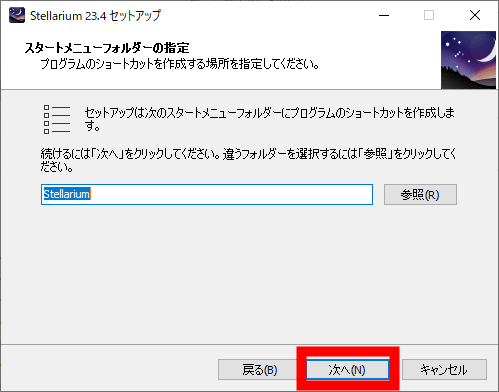
デスクトップ上にアイコンを作成するかどうかを尋ねられるので、「デスクトップ上にアイコンを作成する」にチェックを入れ、「次へ」をクリック。

選択した設定の確認画面が表示されるので、「インストール」をクリックします。
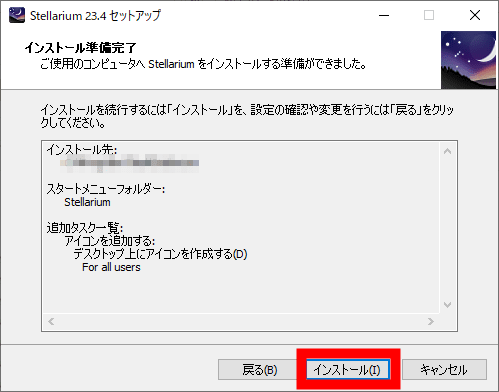
インストールが開始されるので、しばらく待ちます。
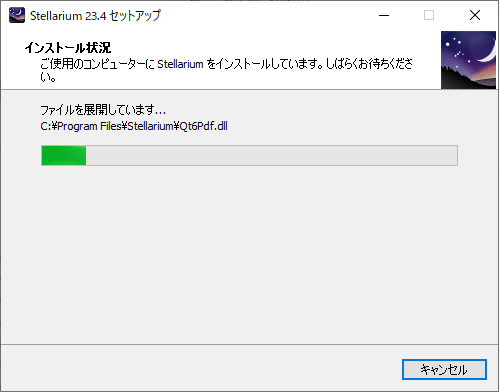
Stellariumのインストールが完了したら、「完了」をクリックして終了。
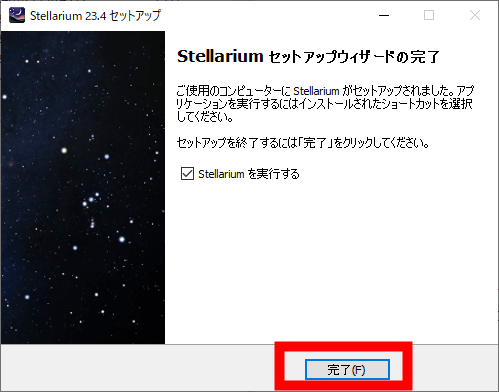
インストールしたStellariumを起動するとこんな感じ。初期状態では、南を向いています。
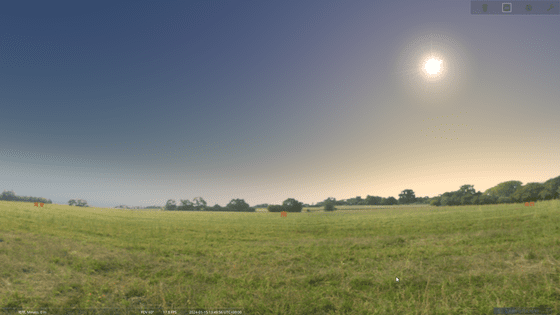
昼間に起動した場合、太陽や月を除く天体を観測することができません。そこで、キーボードの「A」キーを押すか、画面下部のメニューから「大気」をクリックして表示を夜空に切り替えます。
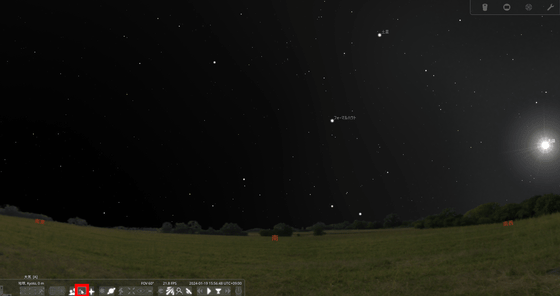
表示を切り替えると、夜空に広がる無数の天体が現れました。
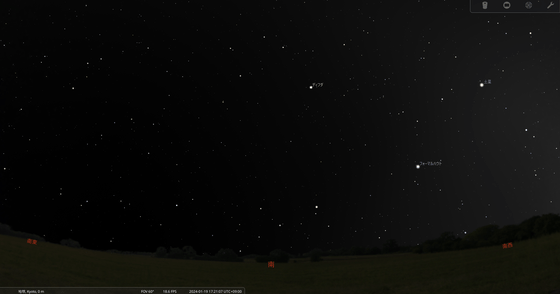
これらの天体をクリックすることで、天体の種類や等級、絶対等級、色指数などを表示することが可能です。
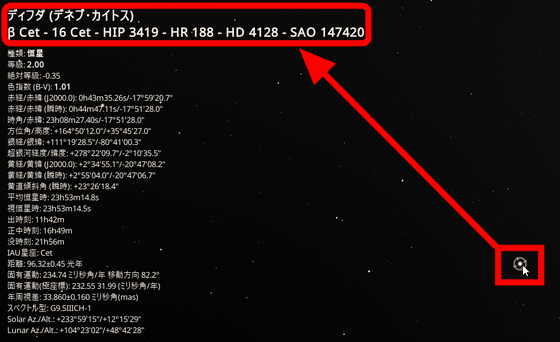
Stellariumでは、恒星や惑星だけでなく、人工衛星の情報も表示することもできます。
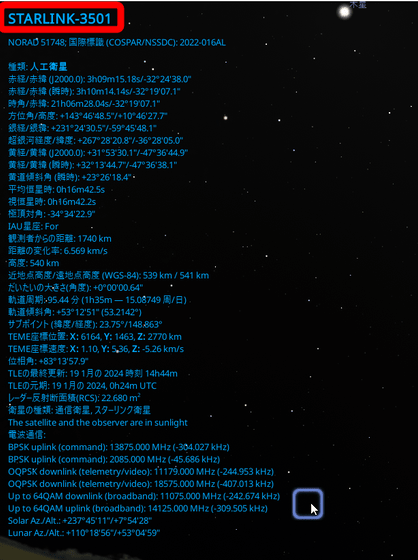
画面下部のメニューから、「星座線」をクリックすると、天体同士を線で結ぶことができます。
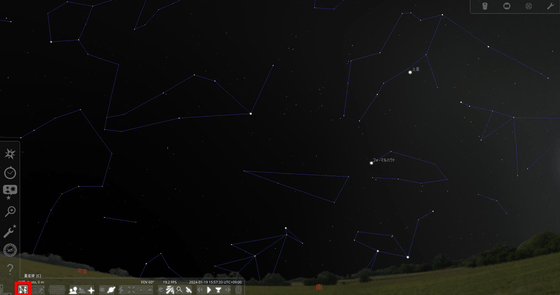
さらに「星座名」をクリックすると、「みずがめ座」や「ちょうこくしつ座」、「みなみのうお座」など、星座の名前を表示することが可能。
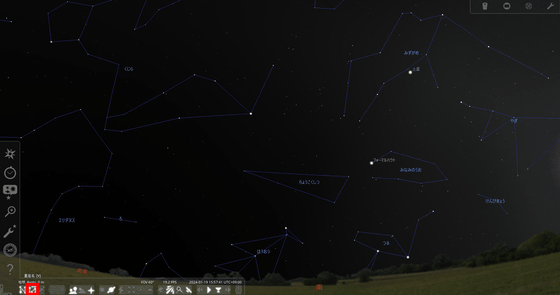
「星座絵」をクリックして、星座のモチーフとなった動物や物体のイラストを表示することもできます。
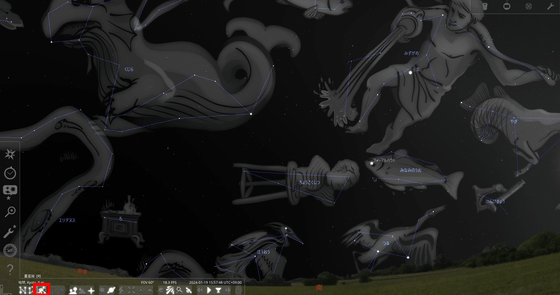
「星雲・星団」をクリックすると、「モスラ星団」「北アメリカ星雲」など、星団や星雲の名前を表示することが可能です。
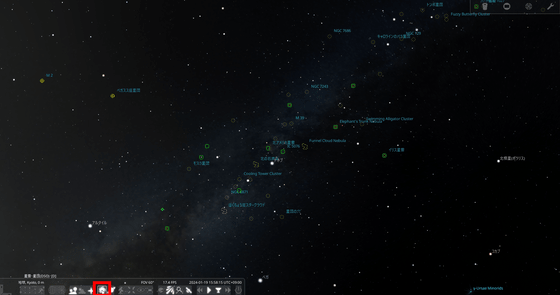
以下の動画は実際に星空を動かしてみた様子です。「標準の時間の進みにする」ボタンを押すと、空の動きをリアルタイムで観測することが可能で、「時間を進める」ボタンをクリックするたびに、動きをどんどん速くすることもできます。
PCで精細なプラネタリウムが楽しめるフリーソフト「Stellarium」で星空を動かしてみた - YouTube

画面左端メニューの最上段の「現在位置」をクリックすると、星空を観測したい場所を世界地図から設定することができます。また、細かい緯度や経度を入力することも可能です。
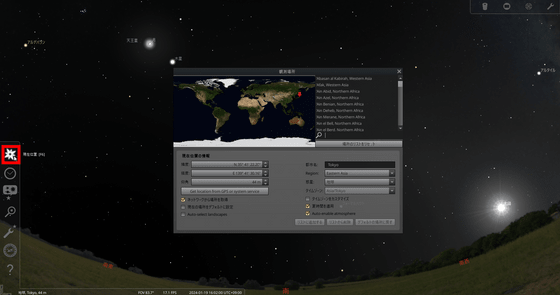
「日付と時刻」をクリックすることで、観測を行う日時を1秒単位で変更することが可能です。
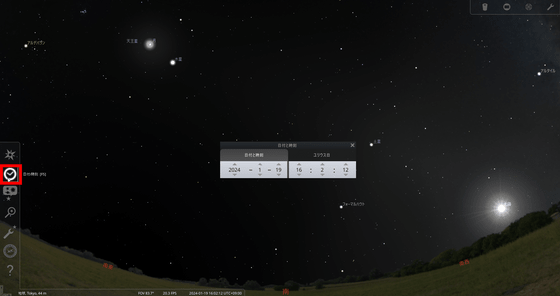
「空と表示の設定」では、「天の川の明るさ」や「星のまたたき」など、詳細な設定を行うことができます。また、「透視図法」や「ステレオ図法」、「魚眼」などの投影法を設定することも可能。なお、デフォルトは透視図法に設定されています。
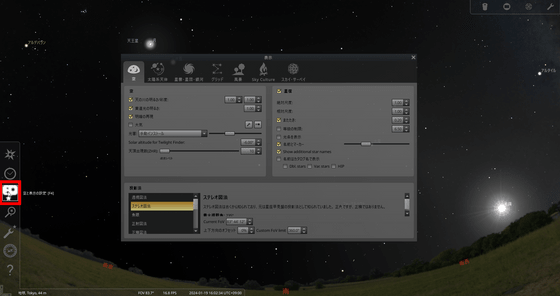
以下はステレオ図法に設定した際の見え方。
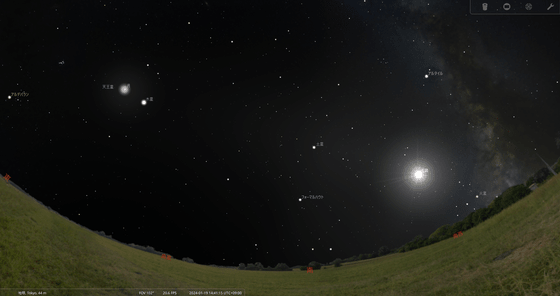
魚眼に設定するとこんな感じ。
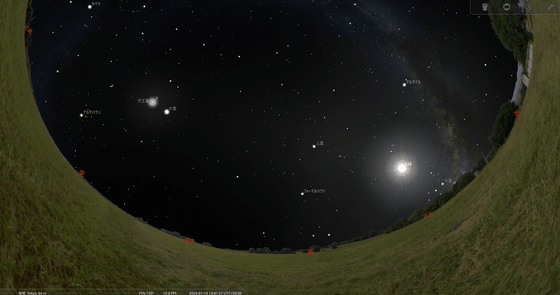
「検索画面」では、自分が探している天体の名前や位置を入力することで、その天体に向けてカメラを移動させてくれます。
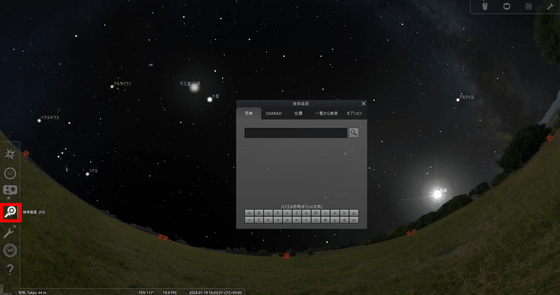
「設定画面」から「ツール」を選択することで、実際のプラネタリウム設備で投影する際の表示方法など、細かな設定を行うことが可能です。
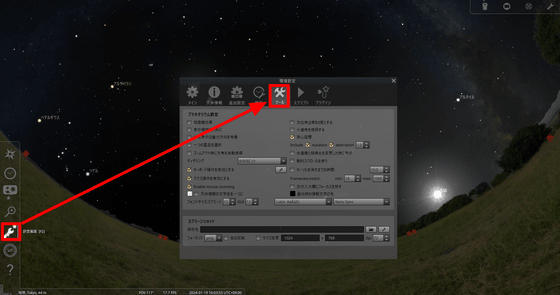
「天文計算ウィンドウ」をクリックすると、地球から見た天体の位置や等級、距離などを確認することができます。
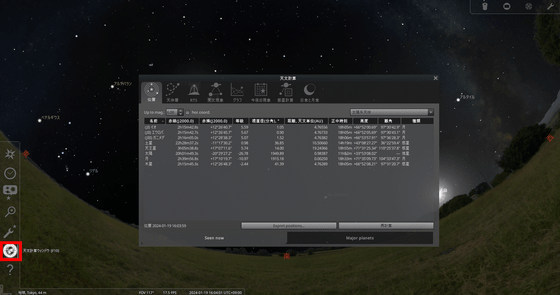
なお、StellariumのソースコードはGitHubで公開されています。
GitHub - Stellarium/stellarium: Stellarium is a free GPL software which renders realistic skies in real time with OpenGL. It is available for Linux/Unix, Windows and macOS. With Stellarium, you really see what you can see with your eyes, binoculars or a small telescope.
https://github.com/Stellarium/stellarium
・関連記事
デスクトップでプラネタリウムできるフリーソフト「Stellarium」 - GIGAZINE
息を飲む星空が見られるハワイ・マウナケア天文台で撮影された天の川と満点の夜空 - GIGAZINE
1060時間かけて夜空を撮影し1枚の写真におさめた猛者が登場、美しい星雲の画像が公開中 - GIGAZINE
12年かけて撮影された1.7ギガピクセルの「天の川」が公開中 - GIGAZINE
満天の星が楽しめるホテルを探すのに役立つ「DarkHotels」 - GIGAZINE
・関連コンテンツ
in レビュー, ウェブアプリ, 動画, Posted by log1r_ut
You can read the machine translated English article 'Stellarium' is an open source free soft….